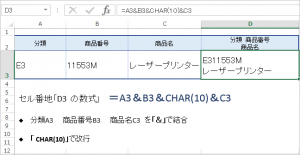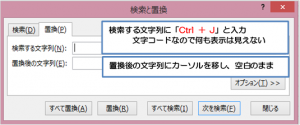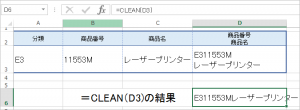Excel(エクセル)セル内の改行と解除
Q.Excel(エクセル)のデータをセル内で改行と解除する方法を教えてください。
A.Excel(エクセル)で作成するファイルでは、見た目を調整するために改行を含むセルを作ることがあります。
ショートカットキーの「ALT(オルト)+ENTER(エンター)」で任意の位置で改行をしたり、下図のように複数のセルを「&(アンバサンド)」結合しつつ、「=CHAR(10)キャラクター」を用いて改行する方法もあります。
しかしセル内での改行は、目に見えない改行コード(制御文字)というデータを含んでしまいます。
多用するとデータベースとして使用する場合、非正規形となってしまうことがありますし、計算が困難になる・拡張性に欠ける・行や列を削除したときに残したい情報まで失われる等問題が生じることがあります。
そこで、セル内に設定された改行を解除する方法をご紹介いたします。
①改行した位置にカーソルを入れ、Delete(デリート)キーやBack Space(バックスペース)キーで解除します。
②ホームタブの「置換」機能を使います。検索する文字列に「Ctrl(コントロール)+ J 」キーを押し置換後の文字列は空白にします。
この置換機能を使用したあと、そのまま他の置換操作をしようとすると「検索条件に一致するデータが見つかりません」というメッセージが表示されることがあります。
「CtrlとJ」で設定した目に見えない内容が残っているためです。検索する文字列内でDelete(デリート)キーやBack Space(バックスペース)キーで記憶されたデータを削除してください。
③関数「CLEAN(クリーン)関数」を使用します。「CLEAN(クリーン)関数」は印刷されないタブ記号やセル内改行などの制御文字を削除します。
なお、CLEAN関数で改行コードは除去できますが、結果が表示されたセルでは計算式の結果が返されていることになりますので、CLEAN関数の結果が返されたセルをコピーして、「形式を選択して貼り付け」の「値」を貼り付けて純粋なデータにしてください。